Udløse et kampagneforløb baseret på en ændring af en Dataverse-post
Forretningstransaktioner, uanset om de er startet af en kunde, en Dynamics 365-bruger eller en systemhandling, er vigtige salgsmuligheder, der kan skabe meningsfulde interaktioner med kunder. Dine kunder kommunikerer ofte med flere afdelinger og funktioner i hele deres levetid. Og mange af disse afdelinger og funktioner har deres egne data tilknyttet.
Hver af disse interaktioner – f.eks. en udfyldt ansøgning, en fornyet kontrakt eller en serviceanmodning, der lukkes – repræsenterer en mulighed for at engagere sig mere i kunderne. Dataene forbliver dog i appsene og utilgængelige for dine værktøjer til kundeengagement eller marketingautomatisering.
Nu kan alle disse interaktioner bruges til at starte, køre og måle kundekampagneforløb med få klik uden behov for udviklere eller tilpasninger. Dataverse-udløsere giver dig mulighed for at bruge ændringer af kundeinteraktionsdata i Dataverse til at udløse og tilpasse engagementer. Det giver dig den ultimative fleksibilitet, når du skal starte, tilpasse og måle kundernes kampagneforløb baseret på Dynamics 365-kundedata.
Med Dataverse-udløsere kan du:
- Udføre handlinger eller sende meddelelser baseret på almindelige kundedataændringer, f.eks. registrering af en ny kunde, udfyldelse af en ansøgning, en kontraktfornyelse eller en serviceanmodning, der lukkes
- Bruge en eller flere angivne betingelser i alle de Dataverse-tabeller, der er knyttet til målgruppen, f.eks. kontaktperson, salgsmulighed, firma, kundeemne, brugerdefinerede felter osv. (herunder brugerdefinerede tabeller)
Ud over standardudløserne giver dette dig fleksibiliteten til at skabe større engagementet i bestemte scenarier i hele kundens livscyklus. Almindelige scenarier omfatter:
- Afsendelse af en undersøgelse til kunden, når deres supportanmodning lukkes
- Meddelelse til kunden, når deres ordre er klar
- Når et nyt kundeemne tilmelder sig, kan du sende dem et link, hvor de kan tilmelde sig et kommende webinar
Dataverse-udløsere vs. brugerdefinerede udløsere
Brugerdefinerede udløsere og Dataverse-udløsere ligner hinanden, da de giver dig mulighed for at organisere et kampagneforløb baseret på en hændelse eller et signal. Der er dog nogle vigtige forskelle. Brugerdefinerede udløsere giver udviklere mulighed for hurtigt at integrere og aktivere udløsere fra en hvilken som helst kilde (f.eks. et websted, en IoT-enhed, en app, en tjeneste osv.) ved hjælp af små kodestykke, men Dataverse-udløsere giver derimod en mulighed uden kode for at udløse et kampagneforløb baseret på enhver ændring i en Dataverse-tabel (også kaldet et Dataverse-objekt).
Processen til at definere og bruge en udløser varierer fra brugerdefineret udløsere og Dataverse-udløsere, for med Dataverse-udløsere er der ingen trin, der skal udføres for at integrere udløseren ved hjælp af et kodestykke. Så snart en Dataverse-udløser er oprettet, kan den i stedet aktiveres fra en hvilken som helst forretningsproces, brugerinteraktion eller kundeengagement på baggrund af ændringer af den underliggende tabel (objekt), der er knyttet til interaktionen.
Sådan opretter du en Dataverse-udløser
Det første trin i organiseringsprocessen er at oprette selve Dataverse-udløseren. Dette eksempel følger en almindelig brugssag, der integrerer kundeservice og Customer Insights - Journeys i en samlet kundeoplevelse.
I dette eksempel oprettes der et kampagneforløb, som sender kunden en undersøgelse, når supportanmodningen lukkes.
Hvis du vil oprette Dataverse-udløseren, skal du gå til siden Udløsere i Customer Insights - Journeys-appen.
Hvis du vil oprette en ny udløser, skal du vælge knappen Ny udløser på den øverste værktøjslinje.
Angiv et navn til udløseren i skærmbilledet "Opret en ny udløser", f.eks. "Status for supportsag opdateret".
Vælg indstillingen Når en post, der er relateret til en kunde, oprettes eller opdateres, og vælg derefter knappen Opret.
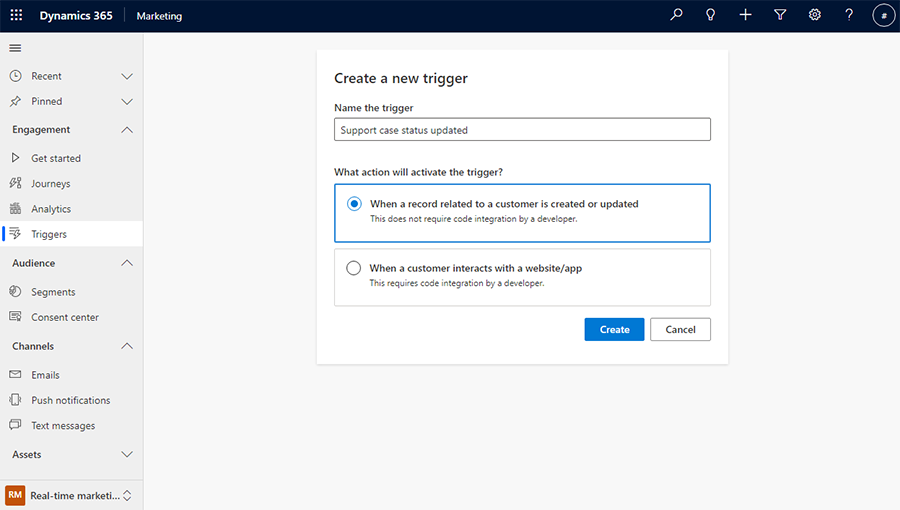
Vælg derefter den tabel i Dataverse, der indeholder oplysninger, som vedrører en supportsag. Her er tabellen "Sag" valgt.
Da en Dataverse-tabel kan have mere end én målgruppeattribut, giver næste trin ("Hvilken attribut indeholder målgruppen?") mulighed for at vælge den attribut, der indeholder den ønskede målgruppe.
I det sidste trin kan du vælge den handling, der skal aktivere Dataverse-udløseren. Dette indebærer, at du skal vælge, hvilke kolonner der skal være en del af opdateringen eller ændringen.
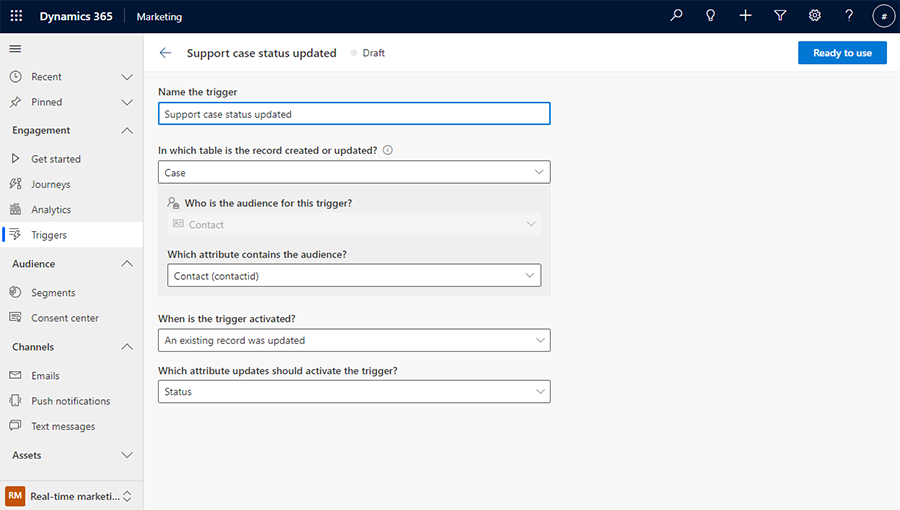
Når du har oprettet udløseren, kan du publicere den ved at vælge knappen Klar til brug. Derved kan udløseren bruges som en del af et live-kampagneforløb.
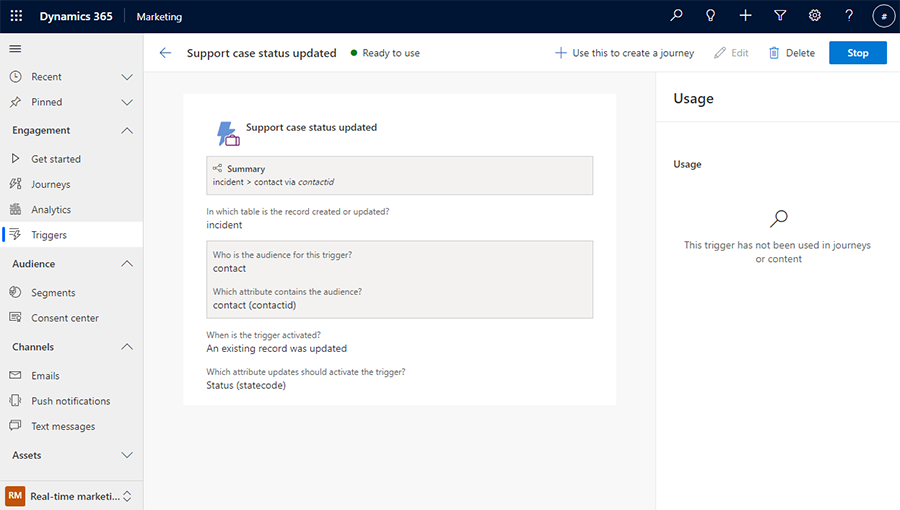
Bemærk
Den udløser, der oprettes i dette eksempel, registrerer ikke nødvendigvis, at supportsagen lukkes. Den registrerer eventuelle ændringer af feltet "Status" i supportsagen. Det giver dig fleksibiliteten til at bruge samme udløser til aktivering af kampagneforløb ved alle statusændringer i hele sagens livscyklus. Da vi i dette eksempel vil sende en undersøgelse til kunden, når sagen er lukket, tilføjer vi senere en filterbetingelse, der registrerer, at feltet "Status" ændres til "Løst". I næste afsnit kan du få mere at vide om, hvordan du gør det.
Bruge en Dataverse-udløser i en hændelse
En Dataverse-udløser kan bruges alle de steder i et kampagneforløb, hvor der kan angives en udløser. Steder, hvor en Dataverse-udløser kan bruges i et kampagneforløb, omfatter:
- Tilmelding til, mål med og afslutning af kampagneforløb
- Attributbetingelse
- Feltet Vent
- Tilpasning af indhold (f.eks. mail)
Hvis vi fortsætter i det scenario, der er beskrevet ovenfor, skal kampagneforløbet nu sende en undersøgelse til kunden, når supportsagen markeres som løst og lukket. Du kan oprette et kampagneforløb ved at vælge knappen Brug dette til at oprette et kampagneforløb øverst på skærmbilledet med beskrivelse af udløseren (afbilledet på skærmbilledet ovenfor).
Da udløseren kun registrerer en statusopdatering for sagen, kan du tilføje en filterbetingelse for at angive, hvilken status der skal opdateres til. I dette eksempel skal den opdateres til "Løst".
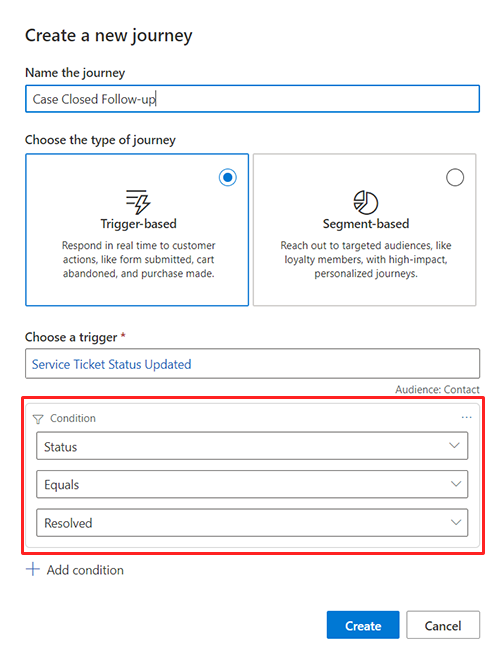
Kampagneforløbet er nu klar, og du kan tilføje den opfølgende undersøgelse.
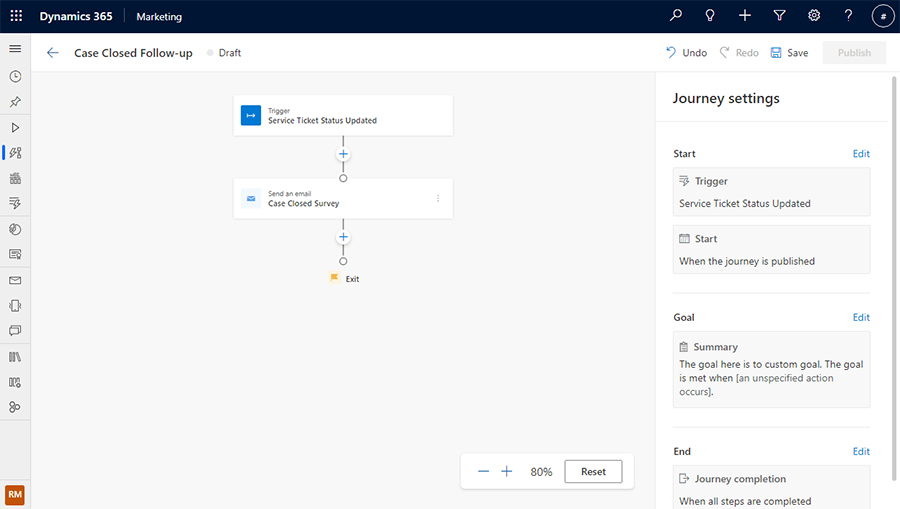
Du kan også bruge attributterne fra udløseren til at føje betingelser eller forgreninger til kampagneforløbet. Du kan f.eks. sende en rabat til kunden, hvis de har angivet, at de ikke var tilfreds med supportoplevelsen. Feltet med tilfredshed fra sagstabellen kan bruges til at oprette denne betingelse.
Bemærk
Sagstabellen anvendes med udløseren "Status for supportsag opdateret", da udløseren var baseret på denne tabel. Dermed bliver alle attributterne i sagstabellen også tilgængelige i kampagneforløb og til tilpasning i meddelelser.
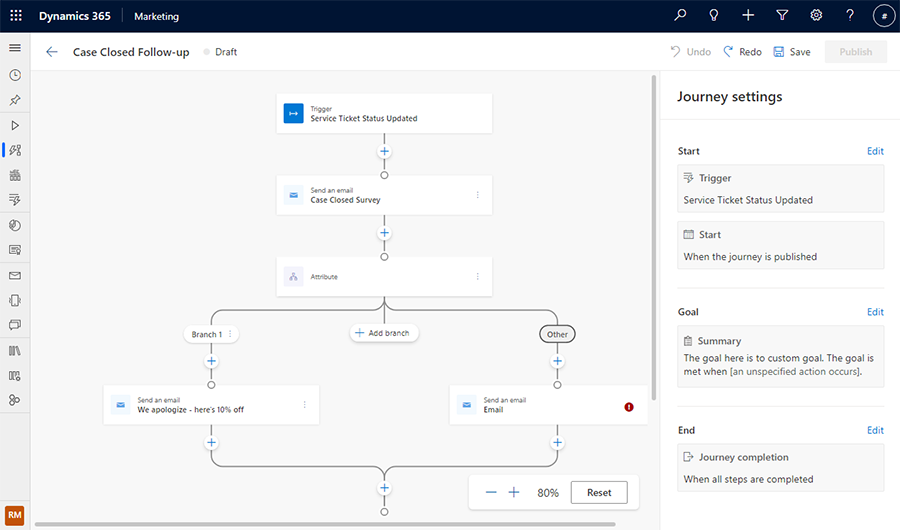
Aktivering/test af en Dataverse-udløser
Der er flere tilgængelige indstillinger, når der testes Dataverse-udløsere:
- Da alle moderne Dynamics 365-apps (Sales, Service, Field, Customer Insights - Journeys osv.) er indbygget i Dataverse, kan Dynamics 365-appbrugere aktivere en Dataverse-udløser ved at udføre en handling i Dynamics 365-appen, der arbejder i samme tabel som udløseren. Hvis du f.eks. vil teste udløseren "Sag løst", kan en Dynamics 365-appbruger åbne en eksisterende sag i Dynamics 365 Customer Service-appen og vælge knappen "Løs sag".
- Ved hjælp af Power Apps kan du manuelt udløse Dataverse-udløseren ved at udføre handlingen på den tabel, der udløser den. Hvis du f.eks. vil udløse Dataverse-udløseren "Kundeemne oprettet", kan du navigere til tabellen Kundeemne i Power Apps og tilføje en ny række. Udløseren aktiveres, og herefter organiseres kampagneforløbet.
- Den tredje fremgangsmåde henvender sig til erfarne brugere. Ved at bruge Dataverse SDK til at udløse en Dataverse-udløser kan en udvikler udføre en handling på den tabel, der er relateret til udløseren. Hvis en udvikler f.eks. vil teste udløseren "Ordre fuldført", kan udvikleren kalde en Dataverse API for at opdatere statussen for en ordre.